1、在插入选项卡中点击形状,选择其中的等腰三角形。

2、在页面上绘制出大小一致的等腰三角形,摆放如图所示的位置。

3、选中所有的等腰三角形,在绘图工具中点击填充,选择红色进行填充,并设置为无边框。

4、接着再插入一条直线,放置在三角形中间,效果如图所示。
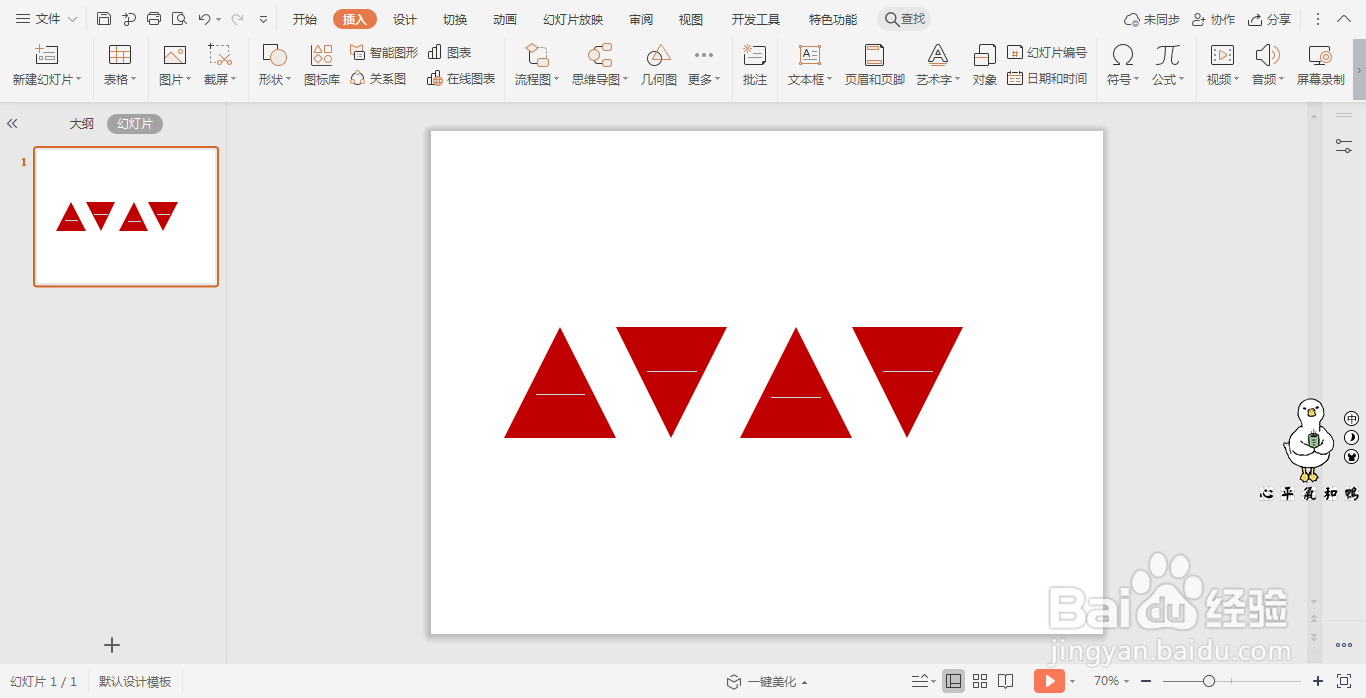
5、选中直线,在绘图工具中点击轮廓,线条颜色填充为白色,线条宽度设置为1.5磅。

6、在直线的上下两侧输入序号和标题,这样年终总结红色系目录就制作完成了。

时间:2024-10-25 07:15:33
1、在插入选项卡中点击形状,选择其中的等腰三角形。

2、在页面上绘制出大小一致的等腰三角形,摆放如图所示的位置。

3、选中所有的等腰三角形,在绘图工具中点击填充,选择红色进行填充,并设置为无边框。

4、接着再插入一条直线,放置在三角形中间,效果如图所示。
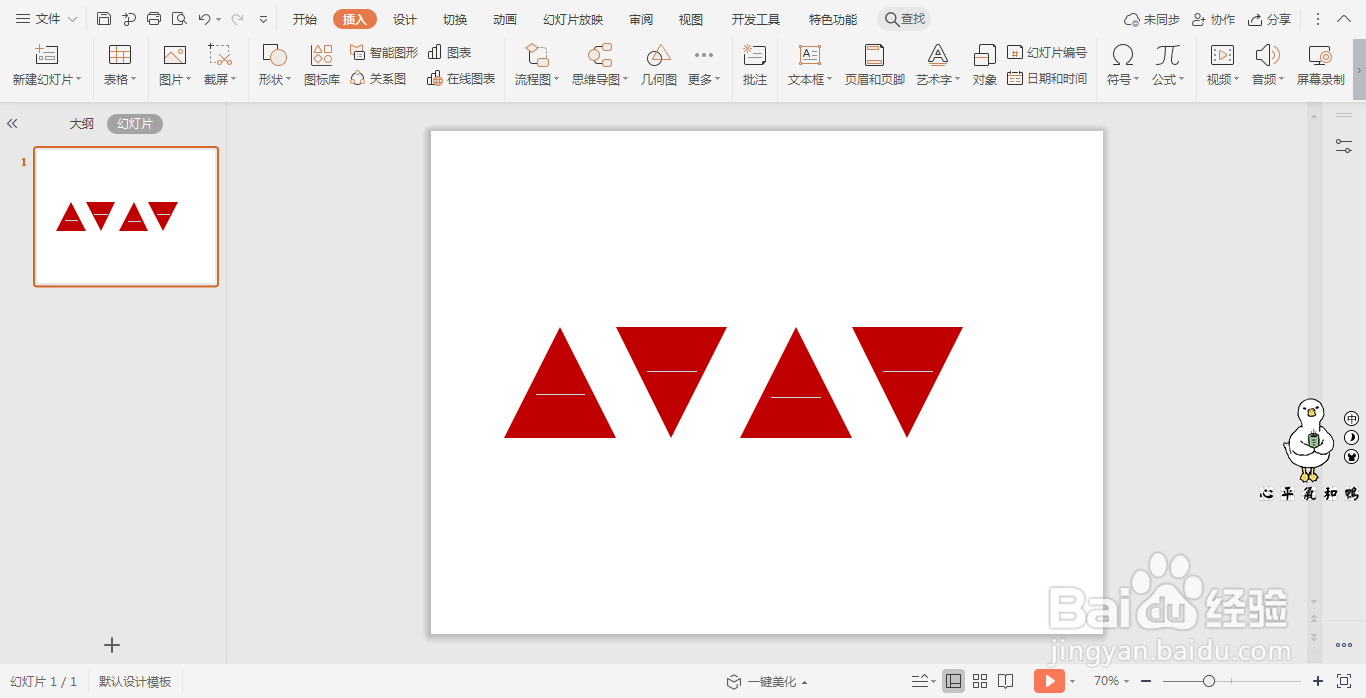
5、选中直线,在绘图工具中点击轮廓,线条颜色填充为白色,线条宽度设置为1.5磅。

6、在直线的上下两侧输入序号和标题,这样年终总结红色系目录就制作完成了。

